클라우드 관리자는 Cloud Assembly 컨텐츠 소스를 추가하고 템플릿을 공유하여 Service Broker 카탈로그에서 Cloud Assembly 클라우드 템플릿을 사용하도록 설정할 수 있습니다. 클라우드 템플릿은 클라우드 제공자에 배포할 수 있는 서비스 또는 애플리케이션의 규격입니다.
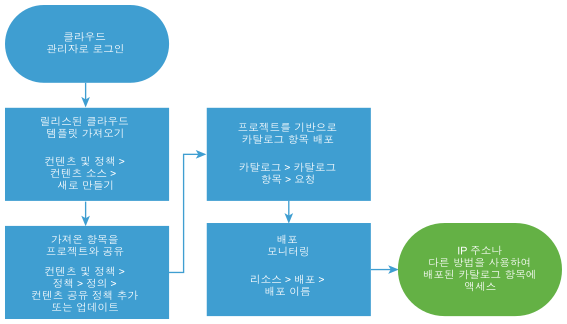
클라우드 템플릿을 가져온 후에는 템플릿을 배포할 수 있도록 프로젝트 멤버와 공유합니다. 요청 시 클라우드 템플릿은 클라우드 템플릿 요구 사항을 지원하는 클라우드 영역 계정 지역 또는 데이터스토어에 배포됩니다.
사전 요구 사항
- 클라우드 템플릿을 가져오기 전에 가져오려는 클라우드 템플릿을 Cloud Assembly에서 배포 및 릴리스할 수 있는지 확인합니다. "vRealize Automation Cloud Assembly 사용 및 관리" 에서 여러 버전의 클라우드 템플릿을 저장하는 방법을 참조하십시오.
프로시저
결과
릴리스된 클라우드 템플릿을 Service Broker로 가져와서 카탈로그에서 공유하고 배포할 수 있습니다.
다음에 수행할 작업
- 배포에 실패하면 배포 이름을 클릭하고 문제 해결을 시작합니다. Service Broker 배포가 실패할 경우의 해결 방법을 참조하십시오. Cloud Assembly 클라우드 관리자인 경우에는 "VMware Cloud Assembly 사용 및 관리" 의 Cloud Assembly Cloud Assembly 배포 실패 시 수행할 수 있는 작업에서 보다 광범위한 문제 해결을 수행할 수 있습니다.
- 배포가 존재할 수 있는 기간을 제어하려면 리스를 생성합니다. Service Broker 정책 설정의 내용을 참조하십시오.
- 요청 시 사용자 입력을 더 많이 또는 더 적게 제공하려면, 사용자 지정 양식을 생성하면 됩니다. Service Broker 아이콘 및 요청 양식 사용자 지정의 내용을 참조하십시오.